Як продовжити термін дії пробної програми - мій комп'ютер - каталог статей - iaisite
ЯК ПРОДОВЖИТИ ТЕРМІН ДІЇ пробного ПРОГРАМИ
Як відомо, пробні програми призначені для того, щоб користувачі могли оцінити якість їх роботи, перш ніж викладати за них гроші. Термін дії пробних програм визначає розробник, і він може коливатися в широких межах, від одного дня до декількох місяців. Зазвичай, пробні програми нічим не відрізняються від своїх платних побратимів, хіба що, після закінчення пробного періоду вони перестають працювати, і при спробі їх запуску на екрані комп'ютера з'являється вікно схожому на Рис.1, з нахабним вимогою придбати ліцензійний ключ.
Я не буду описувати ті «підлі штучки», до яких вдаються розробники програм, тим більше, у кожного з них свої методи вичавлювання грошей з простих користувачів комп'ютерів. Скажу тільки, що у відповідь на «підступи» розробників, користувачі ПК вдаються до різних методів, аби не платити грошей за товар, який їм пропонують. Зазвичай, вони застосовують «ламані» програми, а, якщо пощастить, то використовують генератори ключів або ключі для цих програм, здобуті на безкрайніх просторах інтернету. Особисто мені не дуже подобається метод застосування неліцензійного програмного забезпечення. По-перше, це незаконно, і, по-друге, разом з цими програмами часто поширюються всякого роду віруси. І, нарешті, по-третє, існує безліч методів цілком законного повторного використання пробних програм. І використовувати ці програми можна до тих пір, поки ви не розбагатієте, і не зможете придбати необхідну вам ліцензійну програму, за свої чесно зароблені гроші.
Так що ж робити, якщо не вдається повністю позбутися від слідів будь-якої програми, і, відповідно, повторно встановити пробну версію цієї програми? Але при цьому дуже хочеться ще разок (а може і більше) скористатися можливостями даної програми. Пропоную розглянути такий випадок на прикладі програми «Revo Uninstaller», про яку говорилося в статті «Видалення що не видаляються програм».
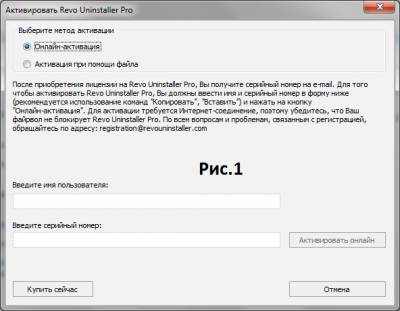
Як я вже говорив вище, після того, як закінчиться пробний період цієї програми, який, до речі, становить 30 днів, при спробі запустити її знову у вас з'являється вікно Рис.1. Приблизно такі вікна видають і інші програми, тестовий період яких закінчився. Звичайно, ви можете деінсталювати цю програму, встановити її безкоштовний варіант або використовувати будь-яку іншу програму тієї ж спрямованості. Але якщо вам ця програма сподобалася, і ви хочете використовувати саме її, залиште все як є і не намагайтеся її видалити або знайти до неї ключі. Для того, щоб продовжити термін дії пробної програми, просто встановіть на своєму комп'ютері ту дату, коли ця програма працювала нормально. Для цього натисніть правою кнопкою миші на кнопку дати і часу, яка зазвичай знаходиться в правому нижньому кутку екрану вашого ПК в області повідомлень панелі завдань (см.1 Рис.2). У вас з'явиться контекстне меню Рис.3.
У контекстному меню нас цікавить пункт «Налаштування дати і часу» (см.2 Рис.3). Після того, як ви виберете цей пункт, у вас з'явиться вікно Рис.4.
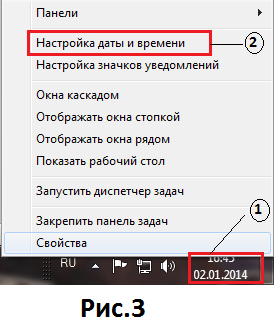
У новому вікні на вкладці «Дата і час» (см.1 Рис.4) натисніть на кнопку «Змінити дату і час ...» (см.2 Рис.4).
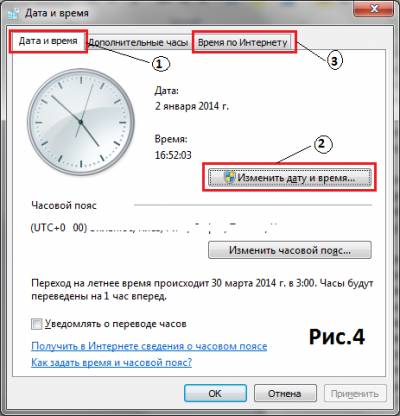
У вікні «Налаштування дати і часу» (Рис.5) за допомогою кнопок «Вліво-Вправо» (см.1 Рис.5) виберіть потрібний вам рік і місяць, а за допомогою кнопки «Дата» (см.2 Рис.5 ) встановіть необхідну дату. Після цього натисніть кнопку «ОК» (см.3 Рис.5), для збереження необхідної дати. Тепер, якщо ви запустите програму «Revo Uninstaller», вона буде нормально працювати.
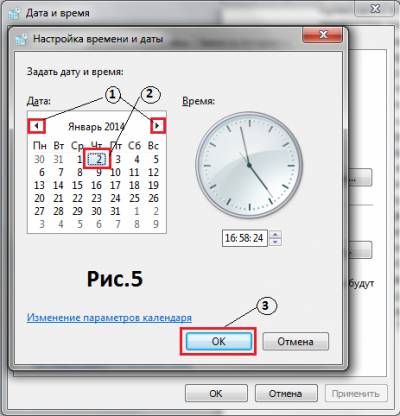
Подібний спосіб дозволяє реанімувати багато програм. Але використовувати його для антивірусних програм не можна, тому що при оновленні бази даних антивірусів виникатиме помилка. Тому, після того, як ви скористаєтеся можливостями програми, заради якої ви міняли дату на своєму ПК, не забудьте синхронізувати дату і час комп'ютера з інтернетом. Для цього у вікні Рис.4 виберіть вкладку «Час по Інтернету» (см.3 Рис.4).
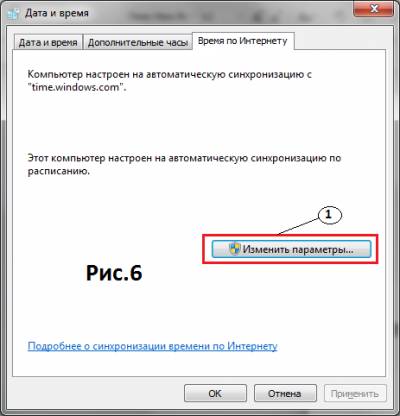
Після цього у вас відкриється вікно Рис.6. У цьому вікні натисніть на кнопку «Змінити параметри» (см.1 Рис.6).

У новому вікні Рис.7 ви повинні перевірити наявність галочки праворуч від «Синхронізація сервера часу в інтернеті» (см.1 Рис.7). Ви можете вибрати джерело синхронізації, натиснувши на стрілку, праворуч від «Сервера» (см.2 Рис.7). Для синхронізації часу натисніть на кнопку «Оновити зараз» (см.3 Рис.7). Ну і для того, щоб зміни вступили в силу, натисніть кнопку «ОК» (см.4 Рис.7). Все, тепер на вашому ПК знову правильність дати та час. Але, правда при цьому знову не працює ваша програма. Щоб переконатися в цьому спробуйте її запустити, і ви знову отримаєте вікно Рис.1. А коли виникне повторна необхідність в пробної програмі, знову змініть дату на вашому ПК.
Описаний метод продовження терміну дії пробної програми хороший для програм, якими ви користуєтеся періодично. І, крім цього, дані програми не повинні бути в списку тих, які автоматично завантажуються при запуску комп'ютера. Як перевірити останнє, написано в статті «Зміна параметрів автозавантаження на ПК під управлінням Windows». Але зате даний метод не вимагає особливих знань ПК і, застосування сумнівних неліцензійних варіантів програм. А, крім того, він безвідмовний для багатьох програм. І останнє, якщо ви не пам'ятаєте дату, коли закінчився тестовий період роботи вашої пробної програми, встановіть час на своєму комп'ютері значно раніше, ніж була встановлена пробна програма, хоч за рік до того. Все повинно працювати нормально.
Іценко Олександр Іванович